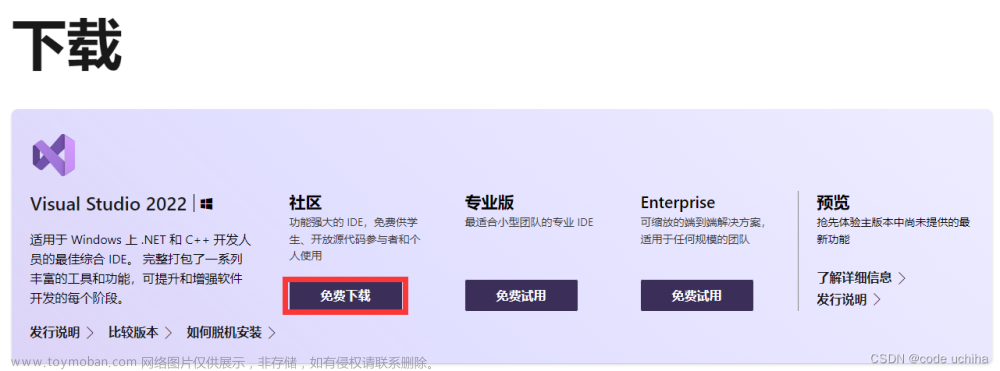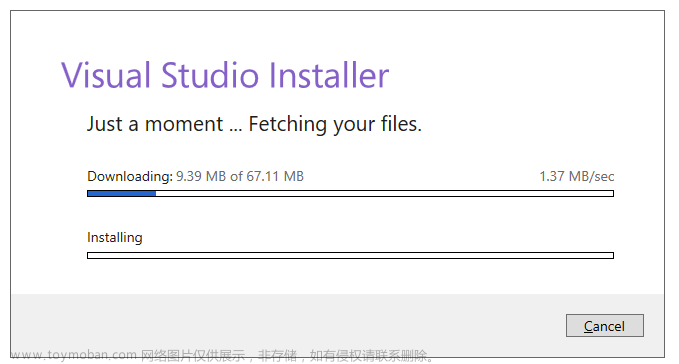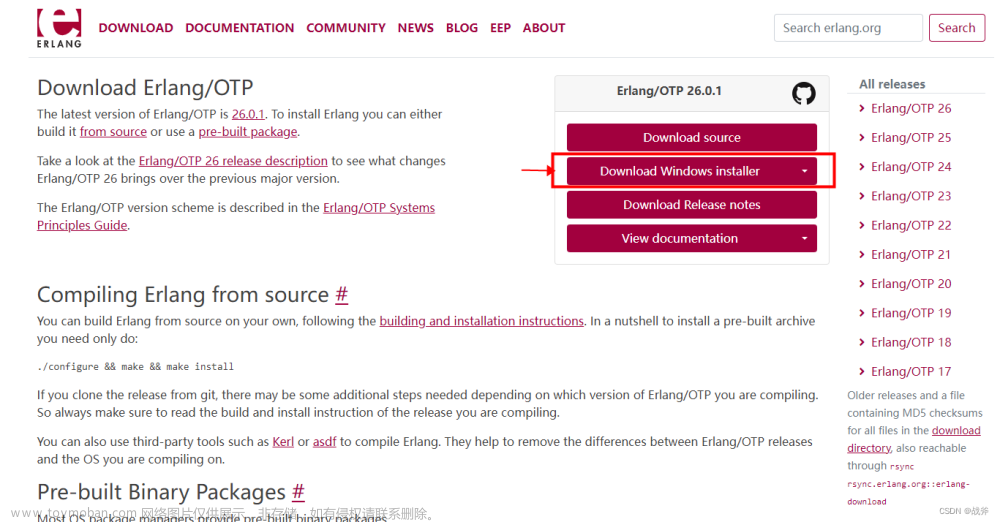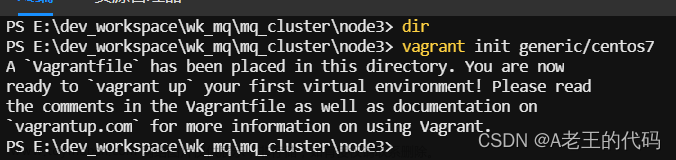大家好,我是宁一。
Python安装是小白学习Python的第一道坎。
我们每个人的电脑环境不一样,一模一样的步骤,我的电脑一点问题也没有,但是你的电脑可能会出现各种各样的问题。
现在很火的编程教学大多直接省略了安装Python这一步,在他们设置好的环境中直接敲代码。
看着简单,但是既然下决心要学编程,装环境的各种坑必须自己踩一遍,现在不踩以后也得踩,这东西逃不掉的。
目录:
1、Windows 系统安装
2、Mac系统安装
3、安装IDE代码编辑器
1、Windows 系统安装
(1)下载Python安装包
下载地址:
http://www.python.org/download/

会看到这个页面,下载当前Python3稳定版最新版本就可以了,我写这个课是在5月20号,现在最新的稳定版本是3.9.13。

(2)安装Python
下载下来的安装包名字为:python-3.9.13-amd64.exe,我们双击安装,会出现下面这个页面,一定要先勾选Add Python 3.9 to PATH选项,再点击安装,这样就不用再进行环境配置了。
接下来保持默认选项,一直点击下一步就可以。
如果没有勾选Add Python 3.9 to PATH选项,重新安装一遍记得勾选上就ok了。

(3)验证安装
打开终端(点击开始 搜索 cmd),输入python。
情况一:如果出现Python版本以及提示符 >>>,就表示安装成功,我们现在已经在Python交互式环境中了。

情况二:如果出现错误,一般是因为没有进行环境配置,也就是安装的时候没有勾选Add Python 3.9 to PATH选项,重新安装一遍记得勾选上就ok了。
2、Mac 系统安装
Mac系统是自带Python2.7版本的,我们课程用的是Python3版本,Python2和Python3代码有很多地方不兼容,Python3也是后面的应用趋势,所以我们还是需要在Mac电脑上面安装Python3版本。
注意:不要卸载Python2.7版本,系统中很多程序依赖其运行,Python2和Python3版本可以同时存在。
(1)获取Mac系统版本
点击“苹果图标”->“关于本机”查看系统版本,记下你的Mac版本。

(2)下载Python安装包
下载地址:
http://www.python.org/download/

会看到下面页面,我们下载当前Python3稳定版最新版本就可以,我写这个课是在5月20号,现在最新的稳定版本是3.9.13。

有两个下载选项,怎么选择呢?
如果mac版本是MacOS 10.9.0-10.15.7,下载macOS 64-bit Intel-only installer
否则下载macOS 64-bit universal2 installer。
(3)安装Python
下载完成后,双击安装包,保持默认选项,一直点击继续就可以了。
(4)验证安装
打开终端(启动台 搜索 终端),输入python3。

出现上面的Python版本以及提示符 >>>,就表示安装成功,我们现在已经在Python交互式环境中了。
3、安装代码编辑器IDE
配置好Python环境之后,我们还需要安装编辑器,方便我们编辑Python文件。
代码编辑器其实跟word差不多,我们可以用系统自带的txt编辑文字,但是office更方便,功能更强大。
代码编辑器也是同理,系统自带了一个IDE,不方便我们操作,所以我们自己安装一个,我用的是Sublime,下面教大家安装。
下载地址:
http://www.sublimetext.com/3
悬在适合自己电脑环境的版本下载,下载好安装包之后,像正常软件一样安装就可以了,没有要特别注意的地方。

Sublime3是一款非常简洁的软件,需要的话还可以安装各种插件辅助操作,现在PyCharm也很火,大家想用的话也可以用,选择一款适合自己的代码编辑器就可以了。
 文章来源:https://www.toymoban.com/news/detail-430068.html
文章来源:https://www.toymoban.com/news/detail-430068.html
点击关注,Python入门不迷路~文章来源地址https://www.toymoban.com/news/detail-430068.html
到了这里,关于手把手教你安装python环境 Mac Windows的文章就介绍完了。如果您还想了解更多内容,请在右上角搜索TOY模板网以前的文章或继续浏览下面的相关文章,希望大家以后多多支持TOY模板网!